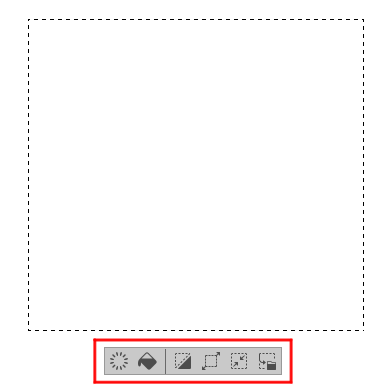
選択範囲をした後、このアイコンたちをよく見ますよね?
調べたらこれは、選択範囲ランチャーと言う名前がついていました。
実はこのアイコンたち、自分で並び替え・追加・削除ができます!
そうすることにより、選択範囲後の自分が良く使う編集行動にすぐ移れます。
それでは、その方法をご紹介していきます。
選択範囲後のアイコン設定方法
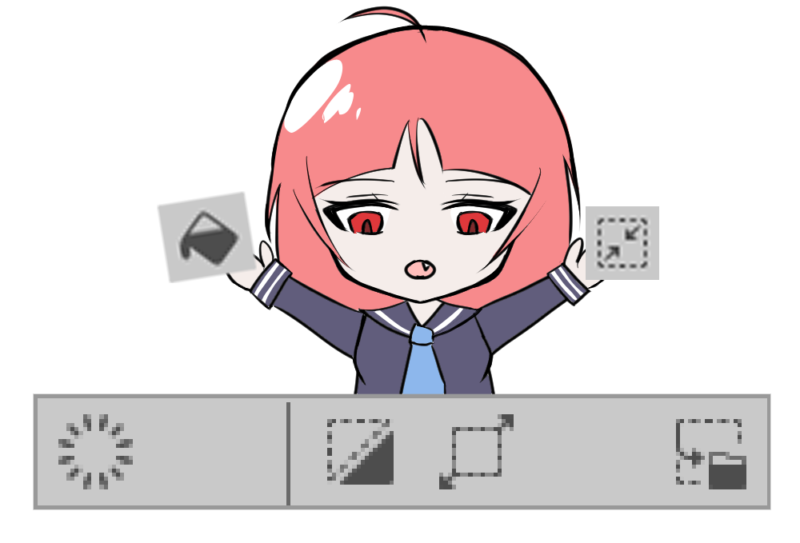
アイコンの上で右クリックすると”選択範囲ランチャーの設定”というものがあります。
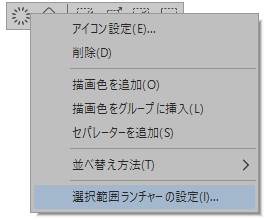
これで、アイコンの追加・削除ができます。
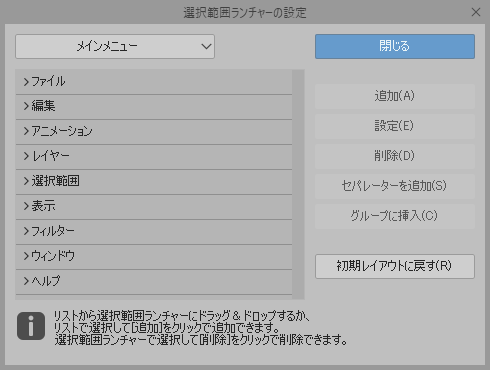
アイコンの並び替えは、Ctrl+ドラック&ドロップで並び替えができます。
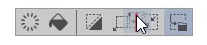
おすすめ設定
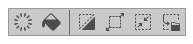
私の設定ですが、左から
【削除】:選択範囲の中を削除します。 【塗りつぶし】:選択範囲の中を塗りつぶします。 【選択範囲の反転】:選択範囲を反転します。 【選択範囲の拡大】:選択範囲を拡大します。 【選択範囲の縮小】:選択範囲を縮小します。 【選択範囲の保存】:選択範囲を保存します。
これらを登録しておけばまず困らないでしょう。
自分のオリジナルで設定するのも楽しいので、あくまで参考程度に。
最後に
最後までご覧くださり、誠にありがとうございました。
意外に知られてないシリーズ、これからも頑張って見つけていきたいと思います。


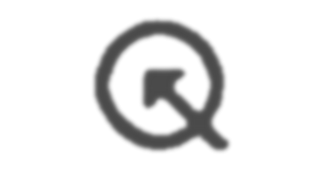
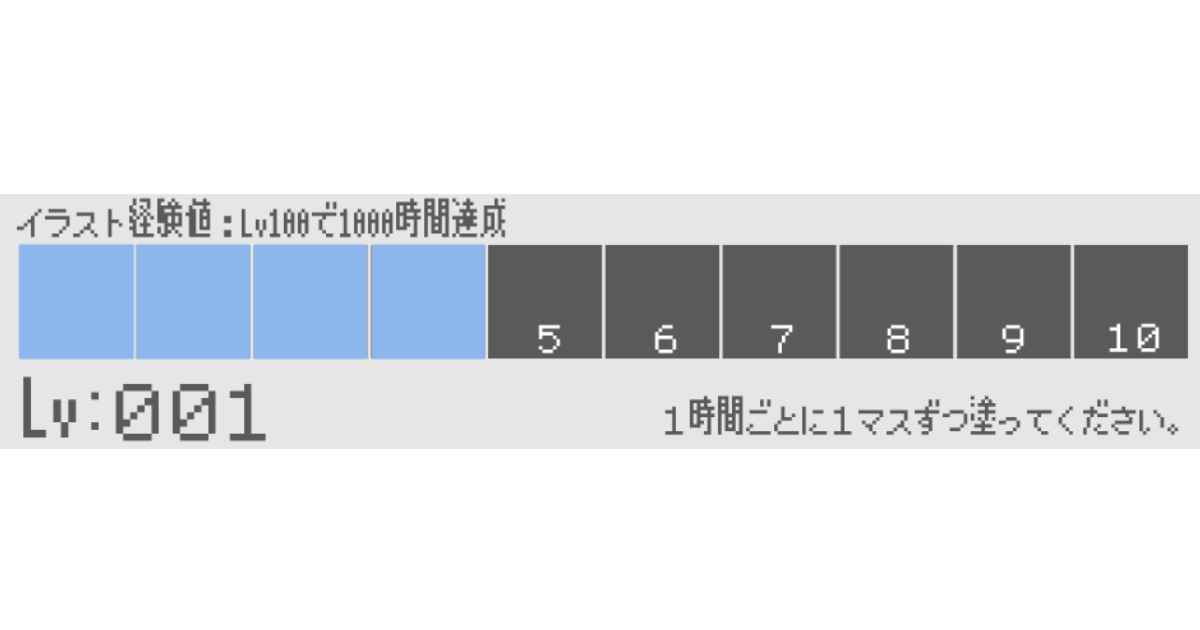
コメント